Cliquez sur le pictograme en bas à gauche de la visite pour changer de mode de visualisation.
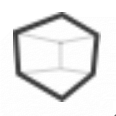 - Mode visite virtuelle.
- Mode visite virtuelle.
- Faites glisser l'image pour vous orienter et cliquez pour avancer.
- Vous pouvez aussi vous orienter et progresser en utilisant les 4 fleches du clavier.
- Pour changer d'étage, dirigez vous vers les escaliers et les ascenseurs.
- Vous pouvez utiliser la visite virtuelle sur un ordinateur, une tablette ou un smartphone.
- Vous pouvez aussi utiliser la visite virtuelle en partage d'ecran dans une video conference.
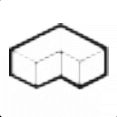 - Mode maquette 3D (Maison de poupée).
- Mode maquette 3D (Maison de poupée).
- Faites pivoter la maquette à l'aide de la souris.
- Faites tourner la roulette de votre souris pour grossir ou réduire la taille de la maquette.
- Deplacez la maquette en appuyant simultanément sur la touche SHIFT (MAJ) et le bouton de la souris.
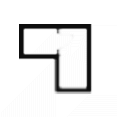 - Mode Plan 2D de l'étage.
- Mode Plan 2D de l'étage.
- Faites tourner la roulette de votre souris pour grossir ou réduire la taille du plan.
- Deplacez le plan en appuyant sur le bouton de la souris et en glissant sans relacher.
- Vous pouvez cliquer sur un des points gris dans une piece pour la rejoindre en mode visite virtuelle.
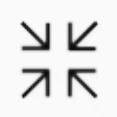 - Passer en mode affichage plein écran.
- Passer en mode affichage plein écran.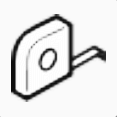 - Effectuez des mesures dans les piece.
- Effectuez des mesures dans les piece. - Cliquez sur le pictogramme, sélectionnez un premier point puis un second point pour obtenir la mesure.
- Les mesures effectuées avec ce systeme permettent d'obtenir une estimation des dimensions, elles ne sont pas contractuelles .